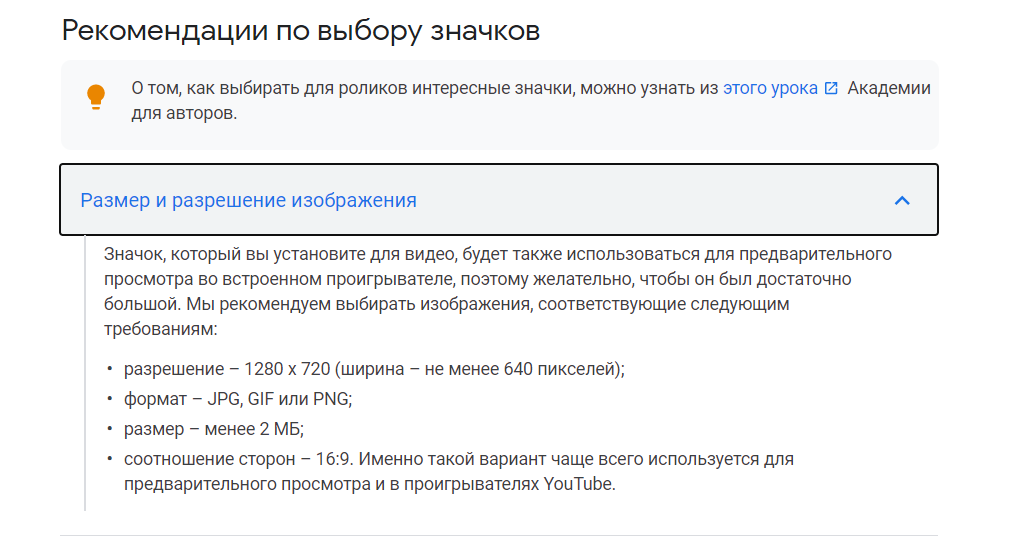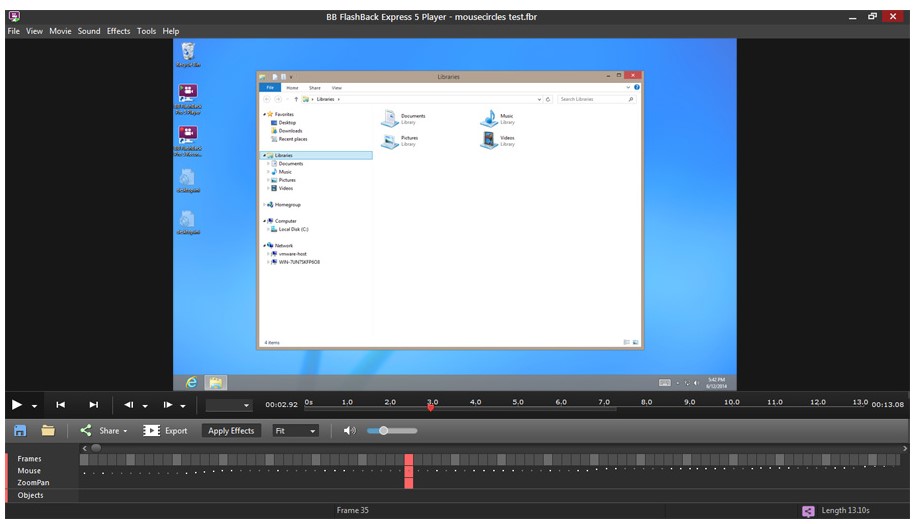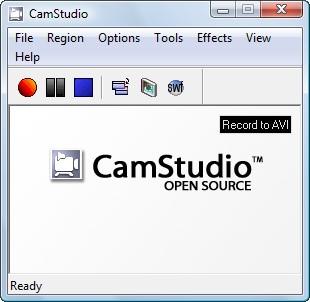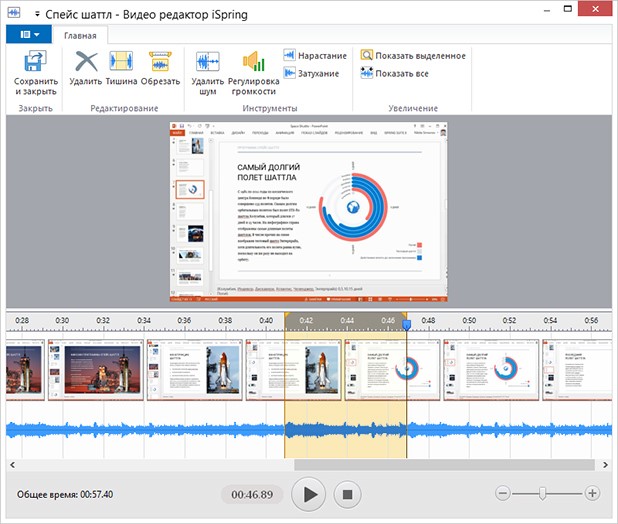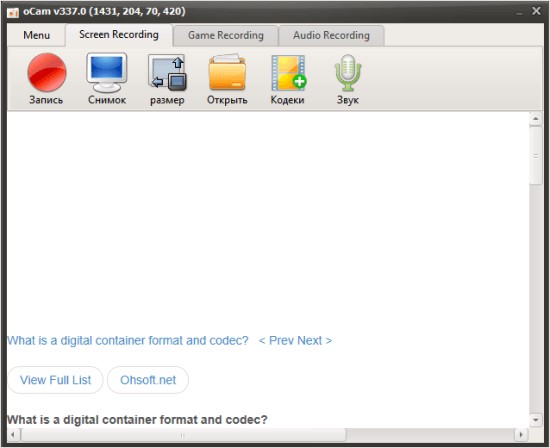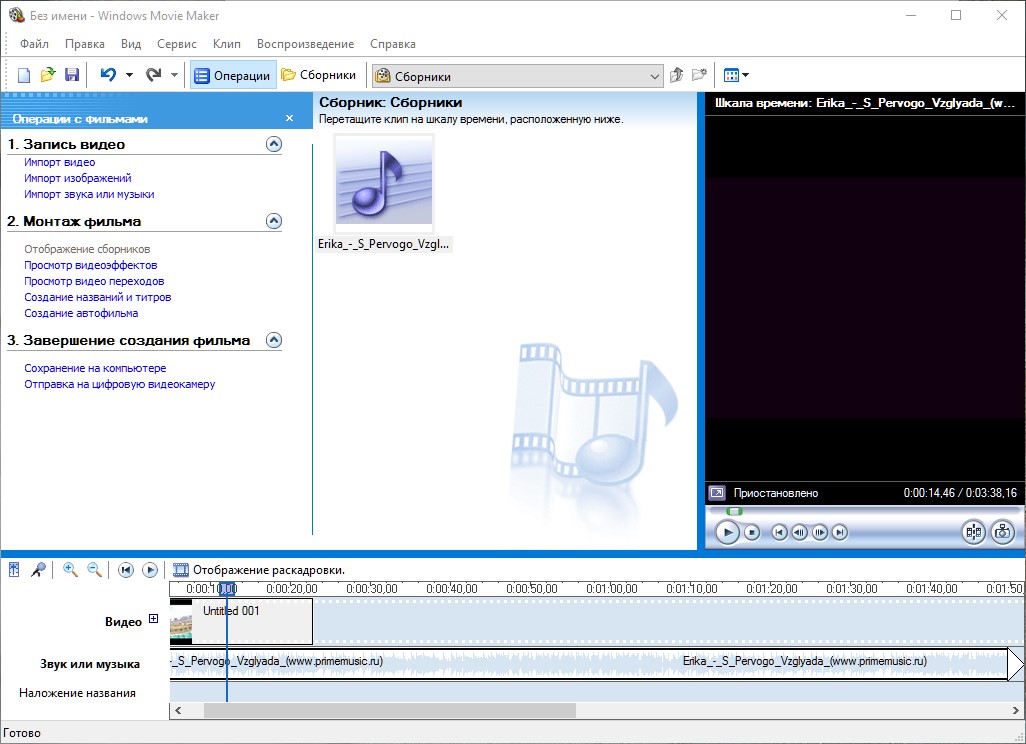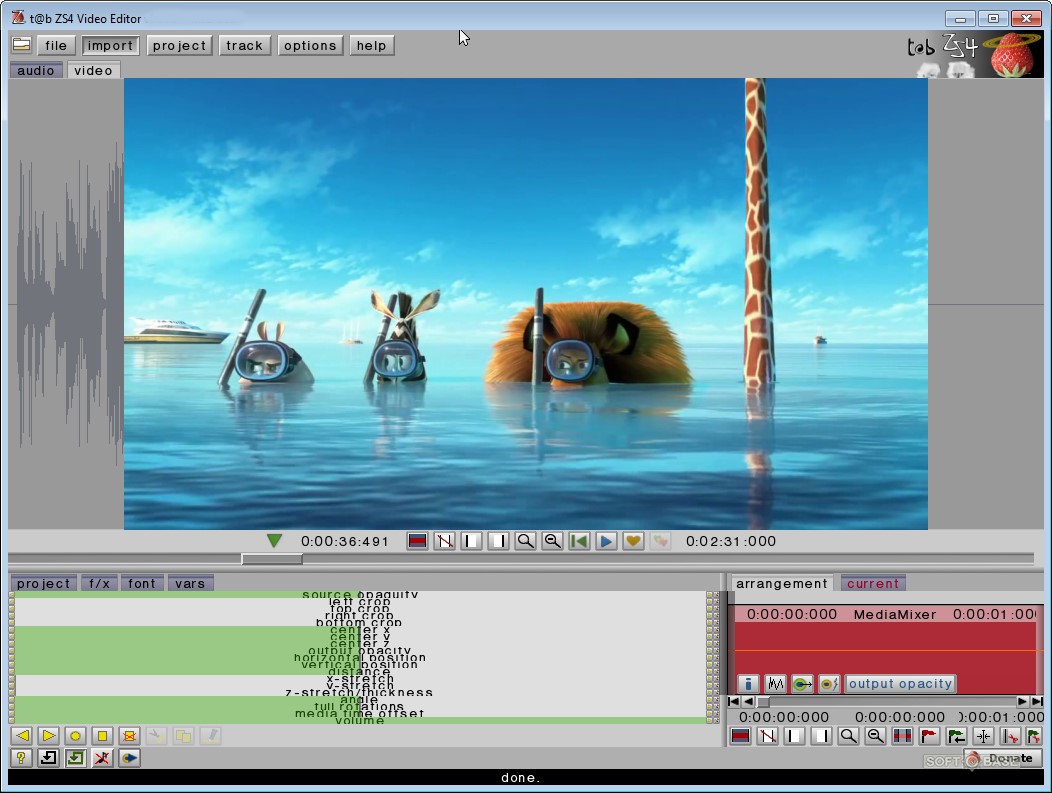Как мы снимаем видеоинструкции для решений Рутокен
Время на прочтение
11 мин
Количество просмотров 3K
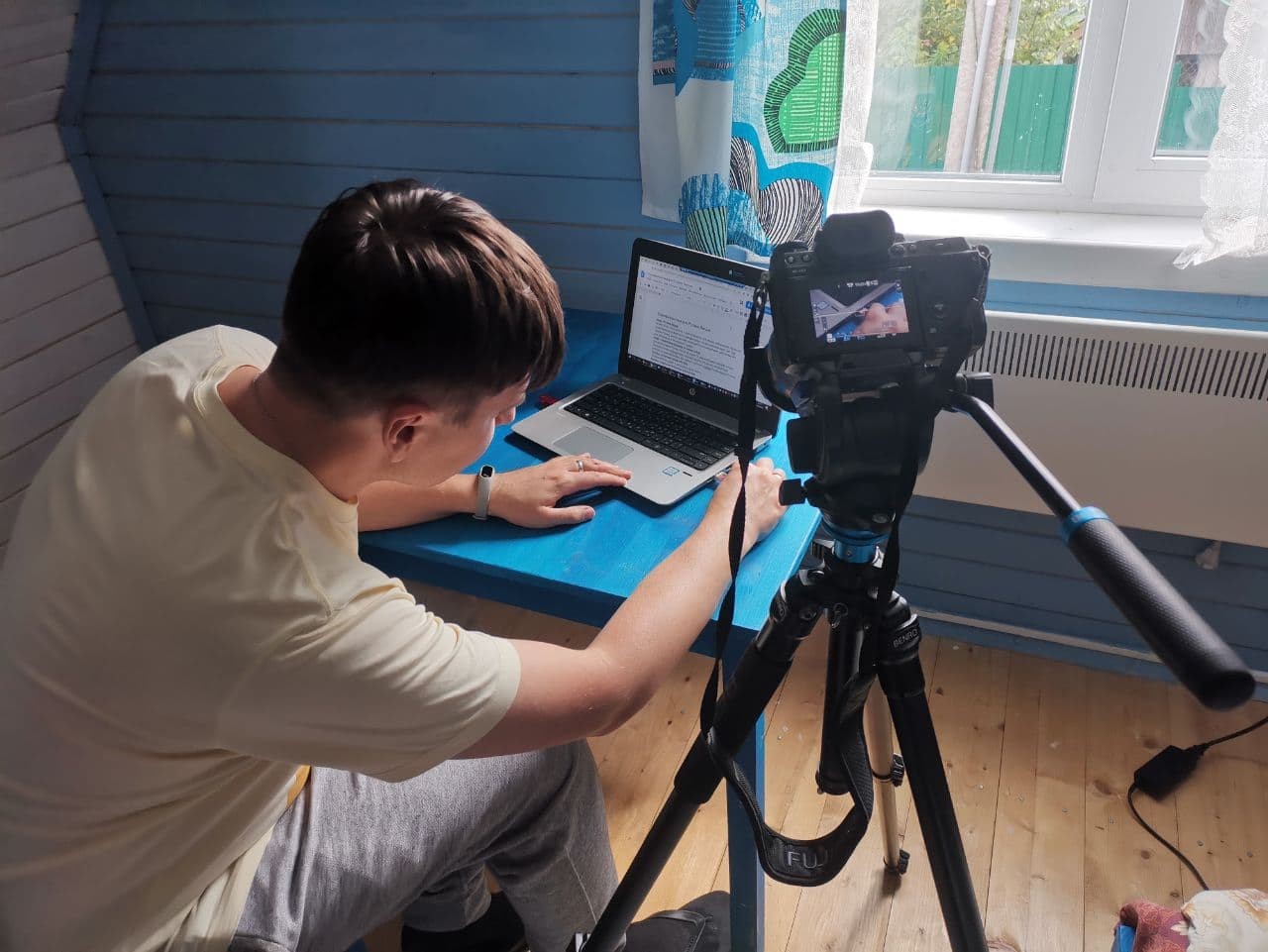
Мы решили продолжить наш цикл статей про разработку пользовательской документации, но на этот раз нам захотелось рассказать еще об одном способе создания инструкций для пользователей — это съемка видеороликов. Мы расскажем о процессе их производства: от возникновения идеи до загрузки ролика на YouTube-канал. У нас нет студии и профессиональных актеров, мы все делаем сами и хотим показать вам, что это не так сложно. Здесь вы найдете: идеи, готовые алгоритмы и, быть может, вдохновитесь на съемку своей видеоинструкции.
Когда обычной инструкции не достаточно
Иногда уже в процессе написания обычной инструкции понимаешь, хорошо бы показать какие-то процессы в видео. Например, если лампочка на устройстве, которое мы описываем, мигает несколько раз или меняет цвет. Да, можно написать — “если лампочка устройства мигает три раза, а потом гаснет, то устройство не работает”. Вроде как всё понятно, а если лампочка не просто мигает, а несколько раз меняет цвет, то такое уже будет сложнее объяснить при помощи текста.
Нам надо понимать, что далеко не все можно хорошо объяснить словами. Также, если вам нужно описать новый продукт, показать как он выглядит и как работает, то лучше всего снять видео. Ну и современная молодежь любит ролики, а значит так вы можете расширить свою аудиторию.
Мы расскажем, как снимать ролик на конкретном примере. У нас недавно вышло новое устройство и возникла необходимость показать нашим пользователям его уникальные возможности: работу через контактный и бесконтактный интерфейс. Лучше всего, нам кажется, это можно сделать в видео.
Первым делом мы, конечно, написали обычную инструкцию. В ней немного рассказали про смарт-карту, показали как она выглядит и описали алгоритмы ее работы в различных операционных системах. В этой инструкции есть фотографии устройства, фотографии того, как правильно подключать его к компьютеру и прикладывать к мобильному устройству. Но все это лучше всего можно показать в динамике, а это только видео.
Что делает пользователь с обычной инструкцией? Он не читает ее полностью, а находит необходимый раздел и выполняет описанную в нем процедуру. А это значит, что он будет искать обычную инструкцию в том случае, когда смарт-карта у него уже есть, и наша обычная инструкция будет полезной только для существующих пользователей и вряд ли поможет нам привлечь новых. А смарт-карта новая 一 она еще мало у кого есть. Вряд ли пользователь, который еще не купил эту смарт-карту, будет читать инструкцию на 20 страниц, ему проще посмотреть небольшой ролик и понять, что это за устройство.
Все начинается с идеи и оценки ее реализации
Идея пришла уже после написания инструкции, но далеко не все подобные идеи заканчиваются реализацией. Ведь производство ролика стоит дороже написания инструкции и необходимо было осознать, действительно ли рационально сейчас тратить на это ресурсы компании. И мы задали себе вопрос: кому кроме наших пользователей может пригодиться такая видеоинструкция? Ее глобальная цель — привлечь внимание к новой смарт-карте, поэтому она точно пригодится нашим менеджерам, они смогут отправлять ролик потенциальным заказчикам. Ещё такой ролик или его фрагмент можно показывать на презентации устройства, вставить в пресс-релиз и добавить в новостную ленту в социальных сетях. А этого уже достаточно для того, чтобы запустить процесс его производства. Ну и не стоит забывать про очевидную цель — загрузить новый ролик на YouTube-канал, чтобы наши подписчики про нас лишний раз вспомнили. У вас цели могут быть другие.
Кто нужен для производства видеоинструкции
Идея есть, теперь нам надо понять, все ли необходимые специалисты сейчас могут поучаствовать в производстве ролика. Давайте разбираться, кто нам нужен:
-
Руководитель проекта или продукта. Как вы уже догадались, того продукта, для которого мы будем снимать ролик.
Зачем он нам: сформулировать цель ролика, ответить на вопросы в процессе написания сценария, вычитать сценарий и оценить ролик.
-
Технический писатель. Тот, который писал инструкцию для нашей смарт-карты. Он уже многое знает и напишет сценарий быстрее, чем любой другой, кому придется разбираться в этой теме. Зачем он нам: написать сценарий и снять видео с экрана своего компьютера. Также, если в видео есть реальные кадры, то нарисовать раскадровку для видеооператора. Это идеальная картина, бывает так, что технический писатель и режиссер, и оператор, и монтажер.
-
Видеооператор. Ему совсем не обязательно быть в теме, для него создана раскадровка, и он по ней работает. У нас это не всегда отдельный человек, если нет на это ресурсов, то тот, кто пишет сценарий и снимает живые кадры. В этот раз он у нас был. Зачем он нам: качественно снять живые кадры и при необходимости помочь с монтажом.
-
Монтажер. У нас это тот, кто писал сценарий, он собирает весь ролик. Видеооператор может помочь ему выполнить какие-то сложные моменты. В этот раз они были: нам надо было показать одновременную работу смарт-карты в двух мобильных операционных системах.
-
Человек, записывающий закадровый голос. У нас это реальный сотрудник технической поддержки, его голос знаком нашим пользователям. Он записывает закадровый голос для ролика.
В этот раз обстоятельства сложились так, что голос пришлось перезаписывать и в финальную версию попал голос технического писателя. Дальше мы про это расскажем, дадим ценный совет, чтобы таких форс-мажоров у вас не было.
Маркетолог. Он смотрит финальную версию и загружает ее на YouTube-канал.
Вроде никого не забыли. Да, многое может делать один человек и для каких-то роликов достаточно только заказчика и исполнителя.
Перед тем как мы запустим процесс производства видеоролика, нам надо выяснить, все ли участники свободны и смогут в какой-то момент подключиться к процессу. Мы все выяснили и определили сроки.
Сколько времени нужно на производство ролика
Со сроками тоже все интересно. Если рассказывать про обычную инструкцию, то мы понимаем примерно сколько это займет времени, с видео сложнее. Оно может совсем не понравиться и какие-то моменты придется переснимать, а потом и заново монтировать. По опыту, на ролик продолжительностью 5 минут в среднем нужно 6-8 рабочих дней, это время на весь цикл производства. И надо понимать, что иногда этот срок растягивается в два и в три раза. А бывает, когда все сразу удачно складывается и требуется меньше времени.
Что нужно из оборудования
-
Компьютер. На нем производится запись необходимого материала с экрана, хранятся все файлы для видео и монтируется ролик.
-
Штатив. На него можно закрепить мобильный телефон для съемки живых кадров.
-
Мобильный телефон. На него, как вы уже догадались, можно снимать живые кадры. Когда есть возможность позвать в этот проект видеооператора, штатив и мобильный телефон не нужны, так как процесс съемки обеспечивает видеооператор.
-
Диктофон. На него записывается звук. Никакой конкретный рекламировать не будем, используйте любой, можно даже тот, что есть в мобильном телефоне.
-
Монтажная программа. В ней мы монтируем и собираем видео. У нас их две: для простого линейного монтажа мы используем программу Movavi, а для более сложного — Adobe Premiere Pro. Первая очень простая и быстрая в освоении. Конечно необходимо, чтобы все используемое ПО было лицензированным.
-
Много памяти на компьютере и мощный процессор. Чтобы сохранять все файлы для ролика и быстро его собирать. Файлы для ролика занимают в разы больше места, чем обычная документация.
-
Программа для обработки звука. В ней мы обрабатываем звук. Можно установить специальную, а можно использовать возможности программы Adobe Premiere Pro.
-
Текстовый редактор. В нем мы пишем сценарий. Использовать можно любой, но лучше всего тот, в котором организована возможность совместной работы с документом. Например, можно использовать Microsoft Word 2016 или Google Docs.
-
Программа для записи видео с экрана. С ее помощью мы снимаем видео с экрана, если это необходимо. Мы используем ту же программу, в которой мы делаем скриншоты для обычной документации, это программа Snagit.
-
Программа для создания текстовых слайдов для роликов. Можно использовать любую, мы используем графический онлайн-редактор Readymag.
Вроде все, сами понимаете, что если нет штатива, то это не критично. А вот, например, без монтажной программы точно не обойтись. Все оборудование собрано, начинаем снимать? Нет, сначала пишем сценарий.
Обязательно ли писать сценарий
Ответ — ДА. Сценарий нужен даже, если ваш ролик длится 20 секунд. Ролики без сценариев очень отличаются, в них нет нужных акцентов и логики. А если в таком ролике еще есть закадровый голос, то это вообще “веселье”. Что делает человек, который записывает закадровый голос: он просто комментирует все, что видит, а так быть не должно. Здесь мы можем услышать неоправданные паузы, слова-паразиты и т.п.
Сценарий выстраивает логику повествования, дает возможность понять: где сделать паузу, выделить что-то голосом, замедлить или ускорить какие-то процессы.
Как уже говорили, мы пишем сценарий в текстовом редакторе, в котором есть функция, которая позволяет работать с одним документом нескольким людям одновременно. Сценарий в нашем случае пишет технический писатель, на это ему нужен хотя бы один рабочий день. У нас в ролике есть закадровый голос, поэтому сценарий мы пишем сразу в том виде, в котором сможем его передать тому, кто будет записывать закадровый голос. Не стоит делать сценарий очень большим. Подумайте, что действительно важно рассказать пользователям, на что обратить их внимание.
Например, если пользователю необходимо указать какие-то конкретные значения параметров, то надо это сказать, а сами значения продублировать в субтитрах в кадре.
А вот, если мы показываем, как мигает индикатор на устройстве, то это словами комментировать не нужно, в ролике все и так будет видно.
Когда первая версия сценария написана, она отправляется на проверку заказчику. Это обязательно надо сделать перед началом съемки, так как у исполнителя и заказчика могут быть очень разные представления о содержании ролика, и важно это выяснить. Здесь не нужно торопиться, важно подождать, пока заказчик посмотрим и выдаст свои комментарии, иногда ждать приходится долго.
Комментарии получены, все ошибки исправлены, сценарий готов. Что делать дальше? С чего начать съемку? Начнем с самого сложного — со съемки реальных кадров. В нашем ролике это кадры со смарт-картой, компьютером и мобильными телефонами.
Как снимать реальные кадры или записывать закадровый голос
Мы уже писали, что иногда снимаем реальные кадры без помощи профессионального видеооператора, но в этот раз он был. Тем не менее эту тему нельзя упускать, и хочется дать по этому процессу несколько советов.
Совет 1. Записывайте звук отдельно. Если вы снимаете живые кадры и хотите, чтобы они сопровождались закадровым голосом, то пишите звук отдельно. Качество звука — это очень важный параметр.
Мы записываем закадровый голос специальный диктофон или на диктофон мобильного телефона.
Для записи звука вам нужно найти тихое помещение, так как не все шумы можно убрать в процессе обработки. Располагайте диктофон в 20 сантиметрах от губ говорящего.
Мы обещали рассказать вам про наш форс-мажор, он как раз возник в процессе производства этого ролика. Что произошло? Мы получили файлы с закадровым голосом в пятницу вечером и не успели их проверить. В субботу наш технический писатель смонтировал видео с этими файлами и когда пересматривал финальную версию, обнаружил брак по звуку. Это был звук от прикосновения говорящего к микрофону, а его убрать нереально, так как он шел параллельно голосу. Что пришлось сделать? Перезаписать закадровый голос. А сами понимаете, на это нужно время. Не повторяйте наших ошибок, всегда проверяйте файла с закадровым голосом перед монтажом.
Совет 2. Обрабатывайте звук. Убирайте шумы и выравнивайте звук по громкости.
Совет 3. Думайте про свет. Плохо когда света мало, но также плохо когда его много. Не снимайте против источника света. Он должен быть либо перед объектом съемки, либо сбоку.
Естественный свет лучше искусственного, но у него есть один большой минус — его нельзя контролировать. Например, сейчас может светить солнце, а через 5 минут оно спрячется за тучу или облако, и свет в кадре будет выглядеть иначе. Для того, чтобы выравнивать кадры по свету, необходимо на самом последнем этапе монтажа сделать цветокоррекцию, это можно сделать практически в любой монтажной программе.
Совет 4. Выстраивайте картинку. Даже, если в кадре нет человека, желательно думать о картинке. Думать о том, как это будет выглядеть, пробуйте разные варианты. Ведь порой даже от того, как расположен компьютер в кадре зависит восприятие всего ролика. Если для вас важно, чтобы было видно происходящее на экране компьютера, то старайтесь избегать лишних бликов. Здесь тоже нужен осознанный подход.
Мы снимали для ролика кадры:
-
Общий план: компьютер, считыватель, смарт-карта и руки человека. Так мы показали, что нужно для подготовки смарт-карты к работе.
-
Крупный план: смарт-карта в ладони. Так мы показали, как выглядит смарт-карта.
-
Крупный план: смарт-карта, мобильное устройство и руки человека. Так мы показали, как работать со смарт-картой на мобильном устройстве.
После того, как мы отсняли реальные кадры, начинаем снимать видео с экрана.
Как снимать видео с экрана компьютера или мобильного устройства
Можно просто нажать кнопку “Запись” и начать выполнять процедуру на компьютере или мобильном телефоне, пусть все без разбора записывается. Но лучше разделить съемку большой процедуры на съемку нескольких подпроцедур. Это тоже надо сделать правильно, с соблюдением логики выполнения большой процедуры, чтобы у пользователя не возникло ощущения разорванности процесса.
Не забывайте в таких роликах делать паузы, ведь пользователь смотрит и повторяет действия, а в отстающих ему быть не хочется.
Есть моменты, которые можно ускорить. Например, вы показываете как заполняете стандартные поля (фамилия, имя, отчество), такое пользователь сможет сделать сам.
А есть моменты, которые можно замедлить. Например, если показываете, что пользователю необходимо проверить значения полей. Здесь вам надо дать пользователю время на это.
Не забывайте про то, что в вашем ролике не должно быть каких-то личных данных (номеров телефонов, IP-адресов, адресов электронных почт и т.п.), их надо замылить.
Также мы замыливаем системную дату и время. Вы спросите зачем? У пользователя не должно быть информации о том, что вы долго снимали свой ролик, что-то записывали в два часа ночи, а что-то потом вставили из другого дня. А по системному времени он может это легко отследить, поэтому лучше его замылить.
Мы снимали для нашего ролика процедуру создания тестового сертификата через сервис ra.rutoken.ru. Это нужно, чтобы подготовить смарт-карту для работы с мобильным устройством. Ну и показали пользователю продуктовую страницу смарт-карты.
Все данные в ролике были вымышленными, поэтому мы их не замыливали. Системное время попало в кадр один раз — в общем плане, поэтому его тоже не замыливали.
Теперь у вас есть реальные кадры, есть кадры, снятые с экрана, что делать дальше? Монтировать ролик?
Нужна ли музыка
Перед монтажом стоит подумать про музыку для ролика. Она нужна для того, чтобы ликвидировать недостатки закадрового голоса, если они есть, связать весь ролик воедино и сделать его более ритмичным. Именно поэтому фоновая музыка не должна быть очень медленной, ее цель — подбадривать пользователя.
Мы используем одну и туже музыку во всех роликах, купили ее несколько лет назад на всем известном сайте.
У вас обязательно должны быть права на использование той или иной музыки, иначе ваш ролик могут заблокировать.
Музыку выбрали, теперь можно монтировать.
Как монтировать ролик
План монтажа. Желательно составить план монтажа, особенно это полезно, если над роликом работало несколько человек. В этом плане опишите: продолжительность каждого кадра, текстовые слайды и субтитры. Его тоже лучше согласовать с заказчиком.
Плавные переходы. Стыки кадров должны быть незаметными и плавными, для этого между ними лучше всего добавить специальные переходы. Все переходы в ролике должны быть одного типа и не должно быть долгими.
Освещение и цвет кадра. При монтаже учитывайте освещение и цвет. Если один кадр снят в теплых тонах, а другой в холодных, то это необходимо исправить.
Редактирование голоса. При редактирование голоса необходимо вырезать: паузы, ошибки, слова-паразиты.
Текстовые слайды и субтитры. В начале видео, на заставке надпись может быть крупной.
Во всех остальных видеофрагментах их лучше делать поменьше и размещать в нижней трети кадра.
Также стоит придерживаться единой палитры. Яркие цвета можно использовать для расстановки акцентов, для всего остального – нейтральные. Для лучшего сочетания оттенков можно воспользоваться цветовым кругом.
Картинки. Иногда нужно иллюстрировать какие-то процессы, в этом могут помочь картинки. Как уже писали, для создания иллюстраций мы используем онлайн-редактор Readymag. Там есть готовые изображения, из которых можно составить смысловой слайд.
Мы в ролике иллюстрировали процесс использования смарт-карты в рабочей ситуации на предприятии.
На монтаж тоже нужно время. У нас на это ушел один рабочий день. Потом мы собрали первую версию ролика и отправили на проверку заказчику. Он прислал нам комментарии, мы обсудили их и смонтировали финальную версию ролика. Ее отправили нашему маркетологу, на этом этапе может возникнуть необходимость что-то исправить. Нас попросили исправить заставку, мы это сделали, и потом ролик был опубликован на нашем YouTube-канале.
Жизнь ролика на YouTube
Имейте ввиду, что для ролика еще надо написать описание и создать значок. Давайте сначала расскажем про значок. Это картинка, которая будет отображаться, пока ваш ролик не будет запущен для просмотра. К ней есть некоторые требования. Вставим сюда скриншот со страницы помощи YouTube.
Из описания ролика должно быть понятно, о чем он и должны быть указаны ссылки на ресурсы, о которых было упомянуто в ролике. Также пользователи могут писать комментарии к вашему ролику, периодически надо это проверять. В этих комментариях может быть ценная информация. Например, пользователь мог что-то не так понять.
Дальше ролик живет своей жизнью. Его можно отправлять потенциальным клиентам, пользователям, показывать на презентациях. Он может вызвать эмоции и повлиять на отношение к продукту. Не стоит бояться снимать, в интернете вы можете найти много информации про это и все необходимые программы. Надеюсь, наша статья помогла вам хоть немного разобраться в этом процессе.
Также мы открыты к диалогу, если есть вопросы — пишите в комментарии.
Как создать видеоурок в бесплатном редакторе VSDC
Мы нередко получаем вопросы от начинающих блогеров о том, как создаются видеоуроки для нашего YouTube канала. В этой статье мы решили ответить на некоторые из этих вопросов и поделиться пошаговой инструкцией, которая пригодится для съёмок любых обучающих видео.
Данная инструкция в первую очередь подойдет тем, кто хочет снимать уроки по работе с различными программами, однако, последовательность действий будет аналогичной и для любого другого типа видеоуроков.
Прежде чем начинать, мы советуем вам скачать следующие программы (все они бесплатны):
— Видеоредактор – мы рекомендуем VSDC Video Editor для PC и iMovie для Mac
— ПО для записи экрана рабочего стола – вы можете использовать встроенный рекордер VSDC или же программу под названием OBS
— ПО для захвата видео с камеры – мы рекомендуем Bandicam или встроенное приложение для записи видео с вебкамеры на вашем ПК
Естественно, последний пункт относится к вам только если вы планируете записывать себя на камеру во время проведения урока, чтобы потом добавить эту запись в основное видео. Если же это не входит в ваши планы, можно обойтись голосовыми комментариями или даже субтитрами.
Несмотря на то, что каждый блогер в процессе работы над каналом использует собственные приёмы, надеемся, что наши советы пригодятся вам, как минимум, в начале пути.
Как создать простой видеоурок по работе с программой
Если вы уже точно знаете, на какую тему вы хотите снять видеоурок, можете сразу переходить к Шагу №2. Если же вы всё ещё в поиске идей, мы также расскажем, как найти и оценить популярные запросы из поисковиков YouTube и Google.
Сам процесс создания видеоинструкции, как правило, выглядит следующим образом:
- Поиск идеи и вдохновения
- Подготовка сценария
- Первый «черновой» прогон сценария без записи
- Составление финальной версии сценария урока (ниже мы расскажем, какую структуру лучше всего использовать для видеоуроков)
- Запись видеоурока
- Монтаж
- Наложение аудио
- Добавление интро и аутро
- Экспорт видеоурока, публикация
Теперь давайте рассмотрим каждый шаг из этого списка более детально.
Шаг 1. Как выбрать идею для видеоурока
Если вы выбрали направление, но не можете окончательно определиться с темой видеоурока, существует несколько инструментов и приёмов, которые вам помогут.
Допустим, вы хотите снять видеоинструкцию по работе с GIMP. Вместо того, чтобы снимать обзорное видео по работе с программой, будет полезнее, если вы запишете урок, направленный на решение конкретного вопроса, интересующего начинающих пользователей.
Но как узнать, что именно интересует пользователей GIMP, и чему они хотят научиться?
Во-первых, вы можете воспользоваться подсказками самих поисковых систем Google и YouTube. Просто начните печатать «GIMP как…» — а дальше система предложит вам несколько вариантов автозаполнения: «GIMP как сделать прозрачный фон», «GIMP как вырезать объект», и так далее. Все эти варианты, всплывающие в качестве подсказок, сформированы на основе наиболее популярных поисковых запросов. Другими словами, всё что вы увидите – это и есть вопросы, интересующие пользователей GIMP. Кроме того, выбрав любой из этих вариантов, вы можете спуститься в конец страницы до раздела «Люди также ищут». В этом разделе вы найдёте ещё несколько идей или формулировок для своего видеоурока.
Второй способ включает использование специальных инструментов для анализа ключевых запросов. Это такие инструменты как Яндекс Wordstat, Keywords.io , Ubersuggest, и Answerthepublic. Откройте каждый из них, выставите нужные настройки (страна, язык, платформа) и узнайте, какие запросы по вашей теме наиболее популярны.

Имейте в виду, что при использовании вышеперечисленных инструментов, стоит обращать внимание на объём ключевых запросов. Объём ключевых запросов показывает, сколько раз за месяц пользователи искали выбранный вами запрос. Как правило, чем шире тема, тем выше объём запросов в поисковике. Однако, чем выше объём запросов, тем выше и конкуренция среди видеоуроков, снятых по данной теме. Это значит, что вашему видео будет сложнее попасть на первую страницу выдачи. Поэтому для начала лучше выбирать менее популярные и более узкие, конкретные запросы.
Ну и наконец, мы всегда рекомендуем искать вдохновение на других (в том числе западных) каналах. Даже если видеоурок по вашей теме уже кто-то снял – не беда. Главное, чтобы у вас было своё видение вопроса, свой угол подачи материала или свой подход к решению задачи.
Шаги 2, 3, 4. Зачем вам сценарий перед съёмкой видеоурока
Конечно же, вы можете просто взять и начать снимать видеоуроки без всякой подготовки. Однако, чтобы избежать неудачных дублей и максимально сократить время, которое вы потратите на монтаж, мы советуем набросать хотя бы черновой пошаговый план; а лучше – развернуть этот план в формат полноценного сценария, в котором будет указано, что вы будете делать и что вы будете говорить.
Вероятно, теперь вы задумались о том, как лучше составить сценарий видеоурока. Рассказываем о структуре, которой пользуемся мы:
- В начале видео нужно рассказать, о чём будет урок.
- Далее стоит показать результат или фрагмент результата, чтобы зритель видел, что он получит в конце (мы называем это «добавить тизер»).
- Следующая часть самая объёмная – это сам видеоурок.
- Наконец, в последней части видео необходимо озвучить призыв к действию: например, напомнить зрителям подписаться или откомментировать видео.
Логика данной структуры очень простая. “Тизер” поможет вам захватить внимание зрителей с самого начала видеоурока, а призыв к действию – получить обратную связь и начать формировать аудиторию канала. Если вы хотите узнать больше о том, как оптимизировать видео на YouTube, мы рекомендуем материалы Брайана Дина (на английском языке).
Шаг 5. Как записать видеоурок
Если вы хорошо знакомы с выбранной темой и подготовились перед съёмкой, этот шаг будет самым простым. Убедитесь в том, что оповещения на компьютере выключены, и начинайте съёмку. Не переживайте по поводу ошибок, заминок и «неудачных дублей» – вы сможете вырезать их во время монтажа.
Большинство инструментов для записи экрана позволяют настраивать качество видео перед началом записи. Мы рекомендуем записывать видеоинструкции со следующими параметрами: разрешение 1080 пикселей и частота 60 кадров в секунду.
Кроме того, большинство рекордеров включают в себя инструменты для подчёркивания и выделения отдельных областей на экране. Использовать эти инструменты нет никакой необходимости. Если вы только начинаете снимать видеоинструкции, дополнительные действия в процессе съёмки лишь замедлят вас и собьют ритм повествования. Мы советуем отложить применение эффектов до монтажа.
Обратите внимание: если вы планируете записывать себя во время проведения видеоурока, не забудьте включить камеру на этом этапе. Прежде чем начинать запись, убедитесь в том, что вы корректно установили камеру и проверили микрофон. Лучше всего записать несколько фрагментов в тестовом режиме.
Шаг 6. Видеоуроки требуют минимум монтажа
Как правило, под монтажом в данном случае подразумевается удаление неудачных моментов из видео – например, оговорок или ошибок в последовательности действий. Если ваш видеоурок состоит из нескольких частей, будет полезно добавить переходы, а также пояснительный текст: заголовки, подписи и указатели.
You can easily add these elements using VSDC Free Video Editor. As a non-linear video editor, it allows you to place any object over the main video and fine-tune its appearance precisely.
Вы сможете добавить все эти элементы в бесплатном редакторе VSDC. Поскольку это нелинейный видеоредактор, он позволяет наложить любую иллюстрацию, иконку или текст поверх видео, а также откорректировать их появление на сцене с максимальной точностью.
Шаг 7. Голосовое сопровождение
Если вы записывали голосовые комментарии, их можно добавить в инструкцию на данном этапе. Загрузите аудиофайл через опцию Вставить объект и синхронизируйте его с видеорядом. Вам может потребоваться разбить записанное аудио на части: сделать это так же просто, как и разбить видео.
Наконец, если вы записали себя на видео, просто загрузите файл в проект и разместите его на верхнем слое таймлайна, а затем примените эффект «картинка-в-картинке» (в данном случае, корректнее будет сказать «видео-в-видео»).
Это очень простой эффект, не требующий специальных знаний или опыта монтажа. Чтобы понять, как он работает, посмотрите видеоинструкцию:
Кстати, если вы записали себя на зелёном или другом однотонном фоне, в VSDC вы сможете удалить этот цвет, оставив фон на видео прозрачным. В результате, эффект «картинка-в-картинке» будет выглядеть ещё более реалистично:
Шаг 8. Короткие интро и аутро идеально дополнят ваш видеоурок
Как мы уже сказали выше, видеоинструкции – это жанр, требующий минимум монтажа, поскольку их смысл непосредственно в контенте, а не в демонстрации спецэффектов. Однако к нему будет полезно добавить вступление (интро) и заключение (аутро).
Интро – это как раз та часть видео, в которой можно рассказать, о чём ваш урок, включить заголовок и заинтересовать зрителя тизером. Интро может быть очень коротким и минималистичным. Вот один из несложных в исполнении вариантов:
В конце видеоинструкции вы можете разместить призыв к действию, а также дать адрес своего сайта или контактные данные. Если вы планируете продолжать публиковать видеоуроки на канале, расскажите зрителям, о чём они будут, и почему им стоит подписаться.
Вот инструкция для добавления анимированной кнопки подписки в видео:
Шаг 9. Сохраните и опубликуйте видеоурок на YouTube
После того, как вы смонтировали видеоинструкцию, осталось опубликовать её на канале. Вот несколько советов, которые помогут вашему видео проиндексироваться в поисковой выдаче:
- Включите ключевой запрос (который вы использовали на самом первом этапе работы) в название видео, его описание, а также теги.
- Разместите видеоурок в корректной категории. Для этого в настройках видео выберите вкладку «Дополнительные опции» и выберите соответствующую категорию. В случае уроков, это чаще всего категории «Хобби и стиль» или «Образование».
- Обязательно активируйте субтитры. Вы можете добавить текст из файла со сценарием или же использовать опцию автоматического распознавания речи, встроенную на YouTube. Даже если ваш видеоурок полноценно озвучен, некоторым зрителям будет удобнее смотреть видео без звука и/или с субтитрами.
- Создайте красивый значок для вашего видео в бесплатном инструменте Canva. С качественным значком у вашего видео больше шансов быть замеченным в выдаче YouTube, так что на это определённо стоит потратить несколько дополнительных минут перед публикацией.
- Поделитесь вашим видеоуроком в социальных сетях и используйте хэштеги. Даже если всего несколько человек посмотрят его до конца, для алгоритма YouTube это сигнал о том, что ваш урок стоит выводить среди рекомендаций.
Видеоуроки – это хобби, не требующее бюджета
Видеоуроки имеют огромный потенциал на YouTube. Люди всё чаще выбирают именно видео вместо того, чтобы искать инструкции в текстовом формате, а сегодняшняя ситуация в мире – самое подходящее время для того, чтобы завести обучающий канал.
Волноваться перед публикацией своей первой инструкции – нормально. Более того, в какой-то момент вы посмотрите на готовое видео и подумаете, что можно было бы сделать его ещё лучше. Это тоже нормально, как и сомневаться в общем успехе своей задумки. Пусть это вас не останавливает.
Отбросьте сомнения и следуйте своей интуиции. Думайте о том, что ваши видеоуроки могут действительно кому-то помочь.
Если у вас есть какие-либо вопросы по части монтажа, напишите нам на Facebook.
Ищете вдохновения? Подпишитесь на наш YouTube канал! Мы каждую неделю публикуем короткие инструкции для тех, кто хочет научиться обработке видео.
Технические видео инструкции очень полезны для специалистов, которые хотят научиться использовать новое устройство или или же настроить какой-то сложный процесс. Однако, без должной визуальной привлекательности, такие видео могут быть скучными и сложными для понимания.
Интересные технические видео инструкции могут помочь зрителям сохранить внимание и легче усвоить информацию, которую они получают.
В этой статье мы покажем несколько интересных визуальных приемов, которые вы можете применить в своих видео проектах.
Заставка
Статичная заставка с логотипом компании может быть хорошим началом видео, но она, скорее всего, не будет достаточно привлекательной для зрителей. Зрители, как правило, ожидают увидеть что-то интересное и информативное с самого начала видео. в начале видео лучше использовать анимированные элементы.
Идея: сюжетная 3D заставка с переходом на логотип
В первые 10-15 секунд видео вы можете показать несколько 3D сцен, которые иллюстрируют ваш бизнес. Цены могут показать различные аспекты бизнеса компании, такие как производство, склад, офисные помещения, процессы работы и т.д.
Пример прорисовки окружения и элементов:
Пример по переходу между сценами и выход на логотип:
Итоговый логотип может трансформироваться в 2D c последующим переходом в последующий видеоряд.
Пример:
Локация
Декорирование локации для съемки технической видео инструкции поможет создать более профессиональный и привлекательный видеоряд для зрителя. Очень часто производственные помещения могут не соответствовать эстетическим требованиям, которые обычно связаны с созданием качественного видео. В этих помещениях может быть недостаточное освещение, отсутствие дополнительных декоративных элементов и невозможность создать определенную атмосферу, которая может быть важна для инструкция.
Идея: съемка ведущего в отдельной студии или декорирование производственного помещения через декоративный свет.
Пример съемки ведущего на монохромном фоне с небольшой декорацией в виде рабочего места:
Монохромный фон сосредоточит внимание зрителей на содержании видео. Получится более чистый и профессиональный вид у картинки.
Пример съемки ведущего в локации клиента, но с использованиям декоративного света:
Цветной свет добавит дополнительную глубину и текстуру в каринку. Цветной свет также может создать определенную атмосферу, которая соответствует контексту видео. Например, синий цвет создает атмосферу спокойствия и концентрации, а красный цвет — более энергичную и напряженное настроение.
Съемка деталей
Съемка деталей оборудования помогает создателям видео-инструкций дать более точные и детальные инструкции по сборке, использованию и обслуживанию оборудования. Это существенно уменьшит количество ошибок и неправильных действий со стороны пользователей.
Идея: съемка в супер макро режиме. Такая съемка принесет не только практические преимущества, но и креативные.
Пример:
Съемка макро режиме позволяет отобразить детали оборудования в очень высоком разрешении. Это может быть особенно полезно для съемки мелких деталей, которые сложно увидеть невооруженным глазом. И как вы видите по примеру такой режим съемки точно создает красивый эффект!
А если в вашей работе присутствует огонь, то вы просто обязаны использовать слоу-мо съемку — ведь это будет огонь!
Пример:
Этот референс мы кстати показывали клиенту, которому важно было показать разные цвета огня — при определенных цветах можно проводить сварочные работы, а при других соотнесено нельзя.
3D графика
С помощью 3D графики создается наглядная визуализация сложных процессов, которые трудно понять только по текстовому описанию или со слова ведущего. Например, если инструкция касается работы сложного механизма, 3D графика может показать, как все компоненты взаимодействуют между собой.
Идея: минималичтиная 3D графика, показывающая общую суть процесса
Пример:
Минималистичный стиль позволяет сосредоточиться на самом процессе, минуя лишние детали и элементы. Такая графика может быть использована в различных инструкциях и технических роликах, не зависимо от конкретной темы.
Создание видео ролика с технической инструкцией может быть выполнено различными способами. Мы поделились некоторыми идеями с вами, но конкретный набор инструментария лучше подбирать именно под вашу задачу, бюджет, а также от желаемого уровня детализации и визуального воздействия на зрителя.
😼
Выбор
редакции
14 мая 2023
400
В избр.
Сохранено
Как сделать видео инструкцию визуально эффектной?
Технические видео инструкции очень полезны для специалистов, которые хотят научиться использовать новое устройство или или же настроить какой-то сложный процесс. Однако, без должной визуальной привлекательности, такие видео могут быть скучными и сложными для понимания.
Интересные технические видео инструкции могут помочь зрителям сохранить внимание и легче усвоить информацию, которую они получают.
В этой статье мы покажем несколько интересных визуальных приемов, которые вы можете применить в своих видео проектах.
Заставка
Статичная заставка с логотипом компании может быть хорошим началом видео, но она, скорее всего, не будет достаточно привлекательной для зрителей. Зрители, как правило, ожидают увидеть что-то интересное и информативное с самого начала видео. в начале видео лучше использовать анимированные элементы.
Идея: сюжетная 3D заставка с переходом на логотип
В первые 10-15 секунд видео вы можете показать несколько 3D сцен, которые иллюстрируют ваш бизнес. Цены могут показать различные аспекты бизнеса компании, такие как производство, склад, офисные помещения, процессы работы и т.д.
- Пример прорисовки окружения и элементов:
- Пример по переходу между сценами и выход на логотип:
Итоговый логотип может трансформироваться в 2D c последующим переходом в последующий видеоряд.
- Пример:
Локация
Декорирование локации для съемки технической видео инструкции поможет создать более профессиональный и привлекательный видеоряд для зрителя. Очень часто производственные помещения могут не соответствовать эстетическим требованиям, которые обычно связаны с созданием качественного видео. В этих помещениях может быть недостаточное освещение, отсутствие дополнительных декоративных элементов и невозможность создать определенную атмосферу, которая может быть важна для инструкция.
Идея: съемка ведущего в отдельной студии или декорирование производственного помещения через декоративный свет.
- Пример съемки ведущего на монохромном фоне с небольшой декорацией в виде рабочего места:
Монохромный фон сосредоточит внимание зрителей на содержании видео. Получится более чистый и профессиональный вид у картинки.
- Пример съемки ведущего в локации клиента, но с использованиям декоративного света:
Цветной свет добавит дополнительную глубину и текстуру в каринку. Цветной свет также может создать определенную атмосферу, которая соответствует контексту видео. Например, синий цвет создает атмосферу спокойствия и концентрации, а красный цвет — более энергичную и напряженное настроение.
Съемка деталей
Съемка деталей оборудования помогает создателям видео-инструкций дать более точные и детальные инструкции по сборке, использованию и обслуживанию оборудования. Это существенно уменьшит количество ошибок и неправильных действий со стороны пользователей.
Идея: съемка в супер макро режиме. Такая съемка принесет не только практические преимущества, но и креативные.
- Пример:
Съемка макро режиме позволяет отобразить детали оборудования в очень высоком разрешении. Это может быть особенно полезно для съемки мелких деталей, которые сложно увидеть невооруженным глазом. И как вы видите по примеру такой режим съемки точно создает красивый эффект!
А если в вашей работе присутствует огонь, то вы просто обязаны использовать слоу-мо съемку — ведь это будет огонь!
- Пример:
Этот референс мы кстати показывали клиенту, которому важно было показать разные цвета огня — при определенных цветах можно проводить сварочные работы, а при других соотнесено нельзя.
3D графика
С помощью 3D графики создается наглядная визуализация сложных процессов, которые трудно понять только по текстовому описанию или со слова ведущего. Например, если инструкция касается работы сложного механизма, 3D графика может показать, как все компоненты взаимодействуют между собой.
Идея: минималичтиная 3D графика, показывающая общую суть процесса
- Пример:
Минималистичный стиль позволяет сосредоточиться на самом процессе, минуя лишние детали и элементы. Такая графика может быть использована в различных инструкциях и технических роликах, не зависимо от конкретной темы.
Создание видео ролика с технической инструкцией может быть выполнено различными способами. Мы поделились некоторыми идеями с вами, но конкретный набор инструментария лучше подбирать именно под вашу задачу, бюджет, а также от желаемого уровня детализации и визуального воздействия на зрителя.
Инструкция в формате видео
29 октября 2021, 12:13
Современные высокие технологии и бесконечные информационные потоки иногда не позволяют без проблем находить и усваивать новые факты и знания.
В этом случае на помощь человеку приходят всевозможные инструкции. Чтобы научиться эксплуатировать сложные механизмы, применять новые приборы, пользоваться промышленной и бытовой техникой, освоить компьютерную программу потребителю достаточно ознакомиться с описанием товара и его функциональными возможностями. Учитывая объёмы необходимых данных, приходится признать, что текстовой или вербальной информации не всегда бывает достаточно.
В последние годы в поисках эффективной формы подачи данных многие обращаются к формату видео. Для современного потребителя визуализированное сообщение является предпочтительным, так как оно способствует лучшему пониманию нового материала.
Особенности видеоинструкций
Видеоинструкции обладают особенностями, значимыми для процесса получения новых знаний:
- видеоматериалы «оживляют» информацию, делая ее более наглядной;
- динамика изображения вызывает интерес и повышает внимание зрителя;
- процесс обучения становится более живым;
- создаётся эффект присутствия спикера-эксперта;
- способствует ощущению реалистичности и усилению эмоционального воздействия;
- сокращаются сроки восприятия информациию
5 шагов для создания обучающего видеоролика
Шаг №1. Определить цели и задачи инструкции
Видеоруководство должно привести пользователя к результату, поэтому нужно заранее определиться, что должен усвоить зритель в результате просмотра видеоматериала. Цель должна быть максимально конкретно выражена. Попытка в одном видеоролике осветить несколько проблем и путей их решения вызовет у пользователя потерю концентрации и снижение мотивации к усвоению материала. Оптимальная длительность видеоинструкции составляет от 5 до 15 минут. Если объём информации, подлежащей освещению, не умещается в эти рамки, то стоит сделать цикл роликов, которые последовательно представят сложные данные.
Шаг №2. Написать сценарий обучающего видеоролика
Многие считают это этап лишним, наивно полагая, что они всё держат в голове, и воплотить собственную идею в визуальный ряд смогут без проблем — в конце концов, снимаем пятиминутный рассказ, а не голливудский блокбастер. Это одна из самых распространённых ошибок при создании видеоинструкции и видеоконтента вообще. Писать сценарий нужно обязательно, даже если хронометраж ролика всего 20 секунд. Зритель, даже не будучи специалистом в освещаемой теме, отличит ролик по сценарию от видео, снятого наобум.
Ролики, снятые без сценария, видно «за версту». В них нет нужных акцентов, а зачастую отсутствует даже логика. Если в видеоматериале присутствует закадровый текст, и он не прописан в сценарии, то паузы, слова-паразиты и ошибки в произношении и ударениях вам гарантированы. Зритель заметит это и подсознательно отнесётся с полученной информации с недоверием. Только написанный заранее и отредактированный сценарий даст возможность выстроить логику повествования и понять, где должны быть паузы, какой момент нужно выделить голосом, где замедлить или ускорить демонстрацию процесса. Именно сценарный план поможет понять, что в видеоинструкции может быть неинтересно пользователям и от чего стоит отказаться при съёмке. Например, если в обучающем видеоматериале зрителю нужно представить количественные характеристики, они указываются в закадровом тексте, а сами значения дублируются субтитрами в кадре. В случае, когда видео ясно демонстрирует какой-либо процесс, комментарии будут излишни.
Если съёмка видеоинструкции производится по заказу, необходимо предварительно утвердить версию сценария, так как представления о содержании ролика у исполнителя и заказчика могут расходиться.
Шаг №3. Определиться с техникой, необходимой для записи инструкции
Если вы записываете скринкаст, вам понадобится камера для съемки вашего лица, микрофон и программа, которая запишет происходящее на экране. Если вы записываете видеолекцию или примеры на практике, помимо камеры и микрофона вам понадобится ещё помещение или внешняя локация для записи. В этом случае необходимо позаботиться о дополнительном освещении. Так же заранее нужно представлять себе, что будет происходить на заднем фоне во время съёмки.
Шаг №4. Записать материал
Съёмку «живого» видео можно производить с помощью профессионального оператора или выполнить её самостоятельно. В любом случае необходимо контролировать процесс и обращать внимание на детали. Даже если в кадре отсутствует персонаж, приходится думать о композиции изображения. Ведь порой от того, как расположены предметы в кадре, зависит восприятие всего материала.
Если вы выступаете в качестве спикера, для того чтобы вам было проще рассказывать, попросите хорошего знакомого или человека, которому вы доверяете, встать позади камеры. Обращайтесь к нему во время записи, так вам будет проще рассказать материал. Если вы снимаете реальное видео и хотите потом наложить закадровый голос, то пишите звук отдельно и проверяйте запись сразу после съёмки. Следите за уровнем громкости и паразитными шумами. В противном случае проблемы с качеством звука могут выясниться только на этапе монтажа и придётся переснимать дубль.
Не забудьте убрать из кадра все лишние вещи, не относящиеся к предмету повествования, иначе при просмотре видео они могут отвлекать внимание зрителя. Обязательно нужно сделать пробную съёмку, чтобы оценить композицию и проверить освещение и звук. Если вы (или приглашённый спикер) нечаянно запнулись или сделали ненужное движение, не стоит останавливать съёмку. Лучше сделайте несколько дублей, чтобы потом при монтаже удалить некачественные кадры, вынужденные паузы и заминки. При необходимости записывать несколько видеороликов за один день, постарайтесь менять антураж.
При создании видеоинструкции в формате скринкаста также приходится учитывать некоторые нюансы. Видео подобного типа используются главным образом для демонстрации работы с каким-либо программным обеспечением. Можно просто нажать кнопку «Запись» в специальной программе и, начав выполнять процедуру на компьютере, зафиксировать всё подряд. Намного правильнее будет разделить съёмку не этапы с соблюдением общей логики большой процедуры. Так у пользователя не возникнет ощущения разорванности процесса. Зато появится время на повторение ваших действий. Использование для записи комментирующего текста внешнего микрофона вместо встроенного в компьютер обеспечит достойное качество звука. Не стоит применять в ролике чрезмерное графическое оформление, чтобы не перегрузить его. Используйте графику только для акцентирования внимания на ключевых моментах.
Шаг №5. Смонтировать видео
Для этого можно обратиться к профессионалам, а можно потратить время на обучение работе в программе для монтажа и сделать всё самостоятельно. Если сценарий ролика не отражает всех параметров конечного продукта, то желательно составить план монтажа. Это особенно актуально если в процессе работы над роликом было задействовано несколько человек. Такой план должен содержать информацию о продолжительности каждой сцены, описание текстовых слайдов и субтитров. При монтаже удалите ненужные части видео, чтобы его длина была не слишком большой. Для того чтобы выровнять освещённость конечного видео, необходимо на самом последнем этапе монтажа сделать цветокоррекцию. Практически все монтажные программы позволяют выполнить эту процедуру.
Если у вас есть потребность в создании видеоинструкции, но при этом недостаточно опыта для её производства своими силами, можно обратиться в специализированную видеостудию с проверенной репутацией.
#Новости#Надежда Шкляева#Общество
Большинство людей не читают инструкции к новым программам, будем честными, читает бумажные или электронные документы 3% из 100%, не больше. Все они надеются, что смогут освоить их самостоятельно при помощи метода «научного тыка». Но увы, это возможно не всегда. В эпоху ХХI века найден простой способ обучить пользователя новой программе без больших томов документации и личного присутствия — это видеоинструкции. Видео, как правильно воспринимаются пользователем значительно лучше, чем печатный документ. Да и времени на такую инструкцию уходит значительно меньше, чем на чтение руководства пользователя. Однако, видеоинструкция не является документом, а лишь дополнением к существующему печатному (электронному) руководству пользователя. Так что же такое видеоинструкция?
Видеоинструкция — это пошаговое руководство пользователя, записанное как скринкаст и представленное в виде видеоролика. Основная задача видеоинструкции — это демонстрация работы программы.
Преимущества видеоинструкций
- Наглядная демонстрация работы программы;
- Сокращение сроков обучения пользователей;
- Темп обучения пользователь может выбрать себе сам, то есть если где-то непонятно, он может поставить видео на паузу и посмотреть ещё раз или перемотать видео;
- Лучше один раз увидеть, чем сто раз услышать (ну тут я думаю всё ясно);
- Видеоинструкцию можно разместить на сайте компании в рекламных целях;
- Экономит место. Видео занимает лишь место на компьютере, тогда как печатные документы место на столе. Даже те же самые брошюры для каждого пользователя — это большое количество бумаги, времени и денег;
- Как правило, если у компании есть видеоиинструкции, то доверие к этой компании, согласно статистике, увеличивается.
Недостатки видеоинструкций
- В процессе обучения могут возникнуть вопросы, на которые нельзя будет получить ответ сразу. В этом плане личное обучение лучше;
- Для создания видеоинструкций нужны хотя бы базовые знания работы с видео, но этот минус легко исправить. Сейчас научится делать видео не проблема.
Советы по созданию видеоинструкций
- Сценарий
Сценарий должен быть! Это первое с чего следует начать создание видеоинструкции.
Сценарий должен быть грамотно прописан. В нём следует учесть хронометраж видео, то есть чтобы заранее знать насколько длинным будет запись. При написании сценария стоит продумать всё локации, текст и действия диктора (лектора). Текст должен быть прописан ОТ и ДО. Не следует думать, что какие-то очевидные вещи диктор (лектор) обязательно поймёт, что их надо сделать или сказать. Писать надо всё!
До записи видео обязательно дайте почитать ваш сценарий кому-то ещё, чтобы понять насколько правильно написан сценарий, чего в нём не хватает, а что нужно убрать. - Краткость сестра таланта
Не стоит записывать слишком длинные видео, на них, как и на большие документы никто не будет тратить время. Лучше сделать несколько коротких видео, чем одно, но очень длинное. - При написании сценария следует ответить на несколько вопросов:
- Какая у нас проблема/Что мы хотим сделать?
- Как решить эту проблему/Как сделать это действие?
- Что имеем в итоге после совершённых действий?
Ответы на все эти вопросы должны быть последовательно отображены в сценарии видео.
- Грамотный диктор (лектор)
Прежде чем записывать видео, необходимо выбрать правильно диктора.
Диктор должен:- Иметь поставленный красивый голос;
- Иметь грамотную понятную речь;
- Не иметь дефектов речи.
Если человек находится в кадре, то он должен, ко всему прочему, иметь приятную внешность. Люди любят красивых людей и им приятно смотреть на опрятного красивого диктора.
Поэтому к выбору диктора нужно подойти серьёзно. - Никакой монотонности
Когда диктор говорит, пусть и грамотно, красиво, но монотонно, то слушать его практически невозможно. Сразу хочется выключить. Текст диктора следует добавить какую-то речевую особенность, уместную шутку или интересный факт, то есть всё то, что сможет разнообразить ваше видео. Но этим увлекаться не стоит. - Согласованность картинки
Всё что пользователь видит на экране должно быть согласовано между собой и продумано. Не должно быть никаких лишних деталей. - Грамотная съёмка
Если пользователь видит человека в кадре и его какие-то действия, то запись должна происходить на хорошую камеру. Желательно со штатива, если нет перемещений по помещению. Тогда и оператор будет не нужен, один человек вполне справится сам.
Если в кадре есть перемещения по различным помещениям, то оператора следует выбирать человека с опытом, а для дальнейшего улучшения изображения применить эффект стабилизации кадра.
Если пользователь видит на видео только экране монитора, то следует выбрать одну из программ, которая делает записи с экрана. О некоторых программах описано в данной статье ниже. - Технический дубль
При записи инструкции лучше сделать технический дубль, то есть записать видеоинструкцию 2 раза. Технический дубль поможет при монтаже видео, если на первой основной записи обнаружились погрешности. - Монтаж
Не пренебрегайте монтажом видео, так как не нужно тащить всё в запись: какие-то случайные звуки, ляпы, оговорки и прочее. Всё это делает видео более дешёвым и непрофессиональным. Плохо сделанному видео пользователи доверять не будут, собственно, как и компании, которой принадлежит это видео.
ПО для создания видеоинструкций
В данной подборке ПО будут рассмотрены по 5 бесплатных программ для записи и монтажа видео, которые легко найти в Интернете.
Программы для записи видео с экрана компьютера
1. BlueBerry FlashBack Express Recorder — бесплатное приложение для записи изображения экрана, создающее компактные высококачественные AVI и Flash видеофайлы со звуком. Идеально подходит для создания видеоклипов для YouTube и других подобных сервисов. Обеспечивает полное управление функциями видео и звука. Записывает только изменения экрана, поэтому размер файла может быть минимальным, при этом сохраняя высокое качество видео. Имеет встроенный внутренний редактор.
Интерфейс представлен на русском языке.
Ссылка для скачки: http://www.bbflashback.ru/Default.aspx?tabid=303
2. CamStudio — бесплатная и простая в использовании программа, которая позволяет записывать все происходящее на мониторе с последующим сохранением готового видео на жестком диске в формате AVI или SWF. Также программа позволяет записывать аудио, что делает CamStudio эффективным инструментом для создания видеопрезентаций и обучающих курсов. В настройках можно задавать область экрана с которого будет происходить запись, скрывать/отображать курсор, редактировать параметры аудио/видео и многое другое.
Интерфейс представлен на английском языке.
Ссылка для скачки: https://camstudio.org/
3. Debut Video Capture Software — удобный инструмент для захвата видео с экрана ПК, web-камеры, сетевой IP-камеры и других подключенных видеоустройств (например ТВ-тюнеров), и последующего сохранения результата на жестком диске в форматах avi, wmv, flv, mpg, 3gp, mp4, mov и других (в том числе для различных портативных устройств, включая iPhone, PSP, PS3, Xbox360, iPod). Можно осуществлять захват видео как отдельного окна, так и выделенной области или всего экрана.
Присутствует возможность настройки кодирования, изменения размера видео, добавления текстовых надписей, регулировки яркости, контрастности и гаммы, применения фильтров (сепия, негатив и пр.), подсветка курсора мыши, прокрутка записываемого окна, запись по расписанию, поддержка «горячих» клавиш и многое другое.
Интерфейс представлен на английском языке.
Ссылка для скачки: https://www.nchsoftware.com/capture/index.html
4. iSpring Free Cam — программа, позволяющая записать видео со звуком в формате WMV. Позволяет выложить видео из программы на YouTube. Встроенный редактор, помогает удалить ненужные фрагменты и убрать фоновый шум. Также записать приложений, настроить подсвечивание курсора цветом и добавить звук щелчка мыши.
Интерфейс представлен на русском языке.
Ссылка для скачки: https://www.ispring.ru/ispring-free-cam
5. OCAM Screen Recorder — программа, позволяющая записать видео со звуком в форматах: MP4, MKV, MOV, WMV, FLV, AVI, TS и другие. Одновременно захватывает изображение с двух мониторов. Во время записи будет видно, сколько места она занимает на компьютере, и её максимальный доступный размер.
Интерфейс представлен на русском языке.
Ссылка для скачки: http://ohsoft.net/eng/ocam/download.php?cate=1002
Программы для монтажа видео
1. Movie Maker — видеоредактор с базовым набором функций. Отличается интуитивно понятным интерфейсом. Предназначен для простого монтажа видеороликов и создания презентаций. Поддерживаются не все форматы.
Число дорожек: 1.
Интерфейс представлен на русском языке.
Ссылка для скачки: https://windows-movie-maker.softok.info/
2. VSDC Free Video Editor — простая программа для редактирования аудио- и видеофайлов, обработки их с помощью встроенных эффектов и сохранения готовых версий в форматах: MOV, MKV, SWF, FLV. Имеет встроенную систему профилей, благодаря которым можно создавать видео для различных портативных устройств (DVD плееры, iPod/iPhone/iPad, PSP, Sony PlayStation, Xbox, Zune, Archos, iRiver, Creative Zen, Blackberry и др.), присутствует возможность записывать созданные проекты на DVD и многое другое.
Число дорожек: 1.
Интерфейс представлен на английском языке.
Ссылка для скачки: https://vsdc-free-video-editor.softok.info/
3. ZS4 Video Editor — простая бесплатная программа, позволяющая быстро и легко редактировать видеофайлы любых популярных форматов (avi, mpg, mp4, mkv, flv, 3gp, webm, wmv) даже неопытным пользователям. Онлайн-помощь на сайте производителя, а также редактирование цветокоррекции видео.
Число дорожек: 1.
Интерфейс представлен на английском языке.
Ссылка для скачки: https://zs4-video-editor.softok.info/
4. Avidemux — это бесплатная программа, которая предоставляет пользователю возможность быстро редактировать видеофайлы, удаляя ненужные части, накладывая разнообразные фильтры и прочие «примочки». Программа работает с различными типами видео: AVI, MPEG, MOV/M4, OGM, MKV, FLV, ASF/WMV. Кроме всего прочего, содержит немало полезных фильтров (значительно больше чем первые три программы). Возможность нелинейной обработки видео, а также наличие инструментов для работы с субтитрами.
Имеются готовые настройки для кодирования видео под некоторые популярные устройства (iPhone, iPod, PSP, Microsoft Zune). Встроенный калькулятор позволит рассчитать оптимальные параметры кодирования, когда важен размер получаемого файла.
Число дорожек: 1.
Интерфейс представлен на русском языке.
Ссылка для скачки: http://www.avidemux.ru/
5. VirtualDub — многофункциональный редактор для видео. Поддерживает следующие функции:
- распределённая работа на нескольких компьютерах в Сети;
- поддержка файлов размером больше 2 Gb;
- пакетная обработка;
- поддержка нескольких звуковых дорожек;
- отдельная рекомпрессия;
- отдельная обработка аудио и видео;
- позволяет работать со многими видеоформатами, в том числе DVD-фильмами;
- поддерживает 32-х и 64-х-битные ОС.
Число дорожек: 1.
Интерфейс представлен на русском языке.
Ссылка для скачки: http://virtualdub.ru/
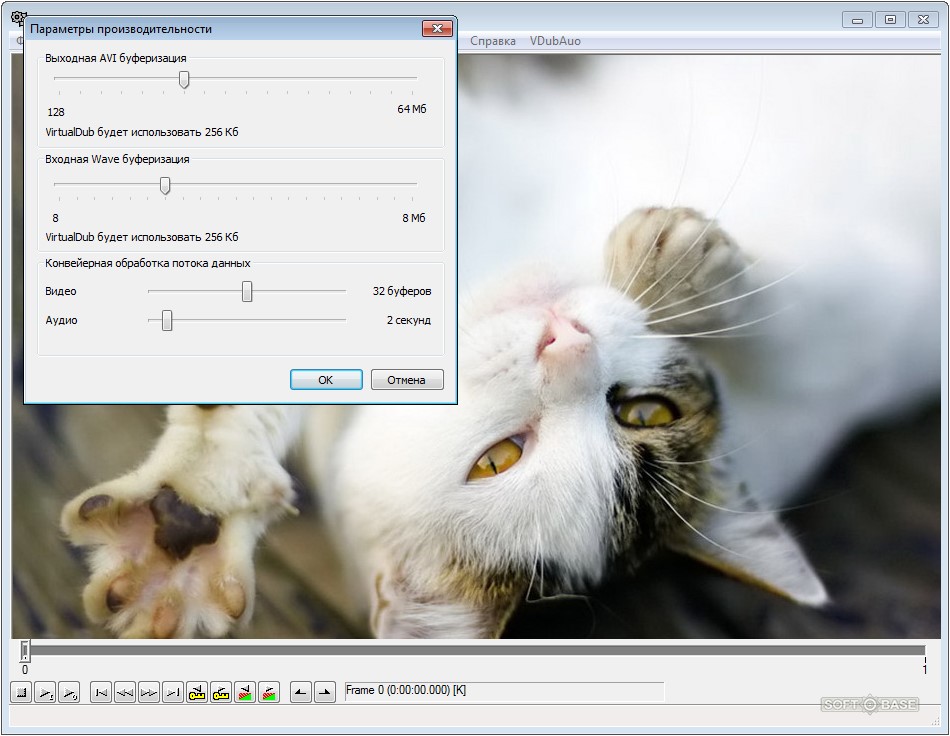
Как сделать видео-инструкцию
Интернет предоставляет возможности для реализации практически любому человеку. Одним из способов увеличения популярности с помощью интернета является съемка и последующее опубликование видеоинструкций, касающихся самых разных областей деятельности: от приготовления завтрака до создания сайтов.

Вам понадобится
- — компьютер;
- — видеокамера;
- — программа для видеозахвата;
- — микрофон:
- — программа для видеомонтажа;
- — доступ в интернет.
Инструкция
Видеоинструкции – относительно новая возможность поделиться полезной информацией с целым миром, ставшая популярной благодаря распространению широкополосного доступа в интернет, который позволяет смотреть видеоролики в режиме онлайн. В результате многие люди стали снимать обучающие видео, посвященные буквально всему. На YouTube можно найти инструкции по правильному складыванию пакетов и носков, открыванию консервных банок, нарезке овощей, ремонту автомобилей, созданию сайтов, прохождению компьютерных игр, в общем, по чему угодно. Тем не менее, всегда можно найти свою нишу, в которой автор полезных и интересных инструкций станет популярным.
Если вы намереваетесь снять инструкцию по чему-то, происходящему в реальном мире, вам понадобится видеокамера. Можно воспользоваться встроенной камерой ноутбука, внешней веб-камерой или снять нужный сюжет с помощью фотоаппарата или телефона. Выбор зависит как от ваших возможностей, так и от того, что именно и в каких условиях вы планируете снимать. Продумайте действия, которые попадут в кадр. Предполагается, что вы будете демонстрировать то, что хорошо умеете сами, поэтому если вы не уверены в результате на сто процентов, стоит лучше потренироваться, а не снимать сразу.
Для инструкций по пользованию компьютерными программами или играми видеокамера не нужна: достаточно будет установить программу для захвата изображения на мониторе. В интернете есть множество бесплатных программ такого типа. Они обладают разной функциональностью, но все дают возможность записывать происходящее на экране в видеофайл.
В любом случае, снимали ли вы свои действия на камеру, или осуществляли видеозахват с монитора, полученный видеофайл – это лишь исходный материал. Вам необходимо смонтировать видео с помощью компьютерной программы для монтажа: убрать лишние кадры, вставить аннотации и пояснения, добавить название видео и наложить звук.
Текст звукового сопровождения лучше записать отдельно, после того, как вы смонтируете видео. Таким образом вы сможете избежать пауз, речевых ошибок, слов-паразитов. Просмотрите получившееся видео и напишите предполагаемый текст на бумаге. После этого можно начинать запись звуковой дорожки. Не стесняйтесь сделать лишний дубль в случае оговорки, так как от качественного речевого сопровождения зависит очень многое.
Видео по теме
Полезный совет
После наложения голоса можно добавить негромкую музыку. Следите, чтобы она не заглушала вашу речь.
Перед тем, как выкладывать видео в сеть, просмотрите его еще раз, возможно, вы заметите неточности или ошибки.
Название видео должно соответствовать его содержанию.
Войти на сайт
или
Забыли пароль?
Еще не зарегистрированы?
This site is protected by reCAPTCHA and the Google Privacy Policy and Terms of Service apply.
← Предыдущий урок
Это седьмой урок из цикла «Марафон: как создать онлайн-курс». Для полного погружения в тему, лучше начните с первого.
Чтобы выпустить полезный видеоурок, необязательно оканчивать ВГИК и тратить сотни тысяч рублей на аппаратуру. Качественный обучающий ролик под силу сделать каждому за небольшие деньги: достаточно любительской видеокамеры и микрофона.
В этой статье вместе с экспертами eLearning мы описали весь процесс производства обучающих видео: от сценария до съемки.
В конце вас ждет приятный бонус: учебный ролик о том, как из отснятого материала сделать видеоурок в PowerPoint.
Но для начала давайте разберемся, какие бывают видеоуроки. Обычно выделяют три типа обучающего видео:
- Скринкаст — запись с экрана компьютера и закадровым голосом, который комментирует происходящее в видео. Отличный жанр, если нужно научить зрителей пользоваться Photoshop или любой другой компьютерной программой. Подробнее о скринкастах мы рассказали в статье «Как записать скринкаст: пошаговая инструкция».
- Видеосопровождение или видео с «говорящей головой» — человек сидит перед камерой и читает текст. Такой формат видео обычно используют в качестве дополнения к презентации PowerPoint, когда нужно прокомментировать слайды.
- Видеоурок — короткий обучающий ролик. По формату похож на ТВ-передачу. Вспомните любую кулинарную программу или научные эксперименты «Галилео», например. Видеоуроки отличаются богатым видеорядом и идеально продуманной «драматургией произведения».
Далее мы расскажем по шагам, что нужно для съемки видеоурока или видеосопровождения. Поехали!
Шаг 1. Определите целевую аудиторию
Представление о целевой аудитории у людей обычно размыто. Многие говорят о ней так: «Ну… целевая аудитория — это все, кому нужно научиться говорить на английском или понять тонкости контент-менеджмента. В принципе, это все люди».
Даже если вы снимаете видеоурок не для широкого зрителя, а, к примеру, для студентов или сотрудников отдела продаж, определить целевую аудиторию важно. Это поможет лучше «прицелиться» и сделать видео максимально полезным.
Понять, кто ваш зритель можно, ответив на простой вопрос «Как хорошо зрители разбираются в предмете?».
«В лекции для начинающих всегда много общей информации, отступлений и пояснений. Продвинутые здесь не узнают ничего нового. Им будет интересна лекция, которая глубже погрузит в предмет».
Руководитель направления по развитию дистанционного обучения компании «Академия АйТи»
Шаг 2. Подготовьте сценарий
Даже если вы отлично разбираетесь в теме, проработать сценарий надо. Он поможет:
- Структурировать выступление, продумать тезисы и советы, которые сделают урок более насыщенным и ценным.
- Избежать ненужных пауз и междометий по типу «ээээээмм», как у журналистов ТВ во время прямых включений с места событий. Под рукой всегда будет шпаргалка, если вы вдруг собьетесь и потеряете ход мысли.
Начните с самых интересных фактов или коротко расскажите, о чем будет лекция. В середине максимально подробно раскройте тему урока. В конце сценария сделайте обобщение и еще раз пройдитесь по ключевым моментам. Составьте небольшой анонс следующего урока — зритель всегда должен хотеть добавки.
На основе сценария можно сделать раскадровку обучающего видео. Раскадровка — это серия миниатюр, которые показывают, как будут выглядеть ключевые сцены.
Вовсе необязательно прорисовывать каждую сцену в деталях. Сойдет и грубый эскиз от руки — главное визуально показать основное действие.
Метод обычно используют, когда часто меняется положение героя в кадре или фон.
Пример раскадровки сцен из фильма «Отель Гранд Будапешт»
Со временем, когда вы привыкните работать в кадре, сценарий можно свести к десятку опорных тезисов, и построить выступление на чистой импровизации. Однако поначалу сценарий необходим.
«Текст сценария должен быть понятным и простым. Для подстраховки загрузите его в «Главред». Этот сервис поможет найти штампы, обобщения и другой словесный «мусор». А также подскажет, как изменить текст, чтобы зритель легко усваивал информацию».
Дмитрий Якушев
Видеолектор, тренер по продуктам Microsoft Office
Чтобы понять насколько длинным получится ролик, прогоните сценарий через сервис Honomer — по количеству текста он опроделяет продолжительность будущего видео.
Шаг 3. Подберите камеру и микрофон
Пять лет назад любой человек мог загрузить на YouTube «обучалку», снятую на мобильник, и собрать тысячи просмотров.
Сегодня люди строже относятся к качеству звука и картинки. Некоторые принципиально не смотрят видео в качестве ниже HD. Судите сами, на какой ролик вы бы кликнули:
Неправильно
Правильно
Как выбрать камеру для видеолекции, подробно описано в этой статье. Далее мы расскажем на каком микрофоне остановиться.
В первую очередь нужно знать о том, что микрофоны бывают динамические и конденсаторные:
- Динамические микрофоны позволяют лучше подавлять эхо и фоновый шум.
- Конденсаторные микрофоны более восприимчивы к фоновому шуму и малейшим звукам. Но при условии, что запись проводится в полной тишине, с их помощью можно добиться отличного звучания.
Лучший микрофон для видеосъемки — маленький и незаметный.
Ручной микрофон лучше сразу забраковать, т.к. из-за габаритных размеров он отвлекает внимание от ведущего.
К тому же, у вас будет занята одна рука. Это неудобно, если в кадре есть действие – к примеру, вы проводите химический опыт.
Для видеоуроков подойдут три типа микрофонов:
Петличный микрофон или «петличка» — маленький и легкий микрофон, который крепится к одежде. Благодаря миниатюрности он почти незаметен и не мешает ведущему. Человек может спокойно ходить по съемочной площадке, жестикулировать, брать в руки предметы. Петличка улавливает звуки только в радиусе 20-30 сантиметров вокруг себя, фильтруя отдаленные шумы.
Петличный микрофон подходит для интервью и съемки роликов, в которых персонаж говорит в течение долгого времени.
Головной микрофон — бюджетный вариант, представляет собой обычные наушники с гарнитурой. Профессиональные ораторы используют модели без наушников.
Головной микрофон всегда держится на одном расстоянии ото рта и не трется об одежду во время движения, как это иногда бывает с «петличкой». Такой тип микрофона тоже подходит для съемки роликов и интервью.
Накамерный микрофон или «пушка» — устройство, которое крепится на видео- или фотокамеру. «Пушка» ловит звуки строго перед собой, фильтруя то, что звучит по бокам.
Такой микрофон всегда за кадром, потому не отвлекает внимание. К тому же «пушку»можно прикрепить к специальному держателю — «удочке» — и поднести ближе к ведущему, что качественно прописать каждую реплику.
«Пушка» подходит для записи диалогов, когда разговаривают несколько человек, или при съемке общего плана, если не в кадре не должно быть микрофона.
Ниже представлены примеры микрофонов, которые чаще всего используют продвинутые видеолекторы и новички.
Если вы настроены серьезно, стоит выбирать микрофоны продвинутого уровня. Но если видеолекции для вас — хобби, можете начать с бюджетных микрофонов, хоть они и уступают по качеству.
«Тем, кто снимает свой первый видеоурок я рекомендую остановиться на петличном микрофоне. Он очень универсальный: его можно спрятать под одеждой, он хорошо ловит звук. Вдобавок, цена «петлички», как правило, в два раза ниже, чем других типов микрофона».
Владимир Раджапов
Руководитель направления по развитию дистанционного обучения компании «Академия АйТи»
Шаг 4. Выберите место съемок
Популярность видео во многом зависит от картинки. Здесь важную роль играет фон. В идеале место съемки должно на 100% подходить под тему видеоурока.
Например: если вы снимаете химический опыт, оборудуйте место съемок под лабораторию.
Неправильно
Правильно
Фоном может стать любая локация
Фон задает тему. Так, если человек стоит на фоне библиотеки, подсознательно возникает ассоциация с писателем или ученым. А теперь взгляните на женщину, стоящую возле кухонного стола, — вы подумали, что это повар или домохозяйка, верно?
Залитый солнцем парк, роскошный ресторан, вид города с крыши небоскреба – любая локация послужит рабочим фоном, если подобрана в тему.
Сменный фон для съемки
Решить вопрос с фоном можно и другим способом — купить. Так называемый сменный фон, или, по-английски, backdrop можно подобрать на «Яндекс. Маркете» за 1 000 рублей. Backdrop легко установить даже в квартире.
Backdrop, как правило, имеет нейтральный цвет. Потому отлично подойдет, когда нужно акцентировать внимание на ведущем
Сменные фоны делятся на несколько типов. Самые популярные это:
- Бумажный фон — номер один в домашних студиях видеозаписи. На матовую поверхность бумаги свет ложится равномерно, без бликов, а значит ничто не отвлечет внимание от ведущего в кадре. К тому же, бумажный фон стоит недорого – от трех тысяч рублей. Минус – легко рвется.
- Фон из ткани — не мнется и не боится стирки. Ткань можно постелить на любую неровную поверхность. Такой фон придает мягкость картинке. Тканевый фон можно изготовить самостоятельно из флизелина.
- Нетканевый фон — синтетическое полотно. Фон сглаживает тени и придает мягкости картинке. Еще одно преимущество: синтетика не боится влаги и быстро сохнет. Вдобавок, рулон «нетканки» дешевле бумаги на 20%.
Большой популярностью при съемке пользуется синий и зеленый фоны — «синька» и «зеленка», как их называют профессионалы.
Используя хромакей, можно создавать невероятные спецэффекты
Впоследствии на каждый из этих фонов можно наложить любые виртуальные декорации, сделанные на компьютере.
«Я не рекомендую использовать зеленый фон новичкам. Он требует серьезного подхода к освещению и профессиональных навыков в редактировании видео. В качестве фона можно использовать обыкновенную стену. Главное, чтобы обои были однотонные, желательно не белые. Свои видеоуроки я иногда снимала в библиотеке на фоне книг. Там обычно очень тихо — звук выходит отличный. Естественно, о съемках договаривалась заранее».
Мария Плоткина
Видеоблогер, учитель информатики гимназии №63 Калининского района Санкт-Петербурга
Шаг 5. Выставите освещение
Плохое освещение – лютый враг хорошего кадра. Одно дело, если вы снимаете на улице: под погоду либо подстраиваешься, либо переносишь съемку. Другое дело, когда записываете урок в помещении. Здесь все в ваших руках.
«Рабочее освещение» — это очень яркий свет (от 500 до 1000 Вт). Чтобы картинка была четкой, понадобится три светильника. От того, как вы их расположите, зависит качество изображения.
Неправильно
Правильно
Один из самых простых способ выставить свет: расположите ведущего в двух-трех метрах от фона. Направьте на него один светильник. Он обеспечит основное освещение и сформирует тени. Учтите — лампа не должна слепить лектора.
Еще два светильника установите позади ведущего за пределами кадра и направьте их на фон. Эти лампы должны быть в два раза мощнее светильника, направленного на ведущего.
Вуаля, свет настроен. Можете нажать на «Rec».
«В офисе или дома можно снимать и при естественном освещении. Выберите помещение, в которое попадает больше всего солнечного света. Раскройте шторы. Встаньте напротив окна, чтобы вам на лицо падал солнечный свет. Лучше снимать рано утром, когда солнце светит ярче всего».
Владимир Раджапов
Руководитель направления по развитию дистанционного обучения компании «Академия АйТи»
Шаг 6. Продумайте образ ведущего
Как ни крути, но встречают все-таки по одежке. Глядя на ведущего, зритель в первую минуту принимает решение: смотреть дальше или поискать другое видео. Поэтому внешний вид должен быть продуман до мелочей.
При выборе одежды главное, чтобы она выглядела опрятно и дополняла художественный образ. Так, лектор, читающий курс об экономике стран Североатлантического альянса, вряд ли вызовет доверие у зрителя, если одет как байкер.
Из-за неправильно подобранного костюма возникнут сложности и чисто технического характера.
Во время съемок лучше отказаться от:
- Вещей в мелкую клеточку, полоску или горошек — будут рябить на экране.
- Пестрых костюмов — крикливые цвета режут глаз.
- Нарядов, цвет которых совпадает с цветом фона — рискуете раствориться в кадре.
Стильные аксессуары, такие как солнцезащитные очки, ожерелье или наручные часы должны скромно дополнять образ, а не отвлекать внимание зрителя.
Вот еще несколько полезных советов от профессиональных телевизионщиков:
Важно: уделите внимание рукам. Сломанные ногти, заусенцы на коже, желтые пальцы от сигарет – бррр. Зритель вряд ли хочет видеть это крупным планом.
«Перед съемками протрите лицо сухой салфеткой, слегка припудритесь. Тогда лицо не будет блестеть так, как будто вы обмазали его растительным маслом».
Дмитрий Якушев
Видеолектор, тренер по продуктам Microsoft Office
Перед чистовой записью видео прочтите текст вслух, выберите оптимальную громкость и темп речи. Обязательно протестируйте микрофон.
Не стоит записывать всю лекцию целиком. Поделите выступление на короткие дубли. Между ними вы сможете перевести дух, а оператор (если он у вас есть) — поменять ракурс камеры. Смена ракурса существенно разнообразит видеоряд.
Совет: при записи сложно смотреть в камеру и держать контакт со зрителем. Чтобы работать было комфортнее, прикрепите к камере бумажную фигурку. При выступлении можно смотреть на нее.
«Когда вы прочитали один отрывок текста, сделайте паузу в 5 секунд. При этом не отрывайте взгляда от записывающей камеры. Такой видеокадр с «запасом» проще обрезать на монтаже».
Владимир Раджапов
Руководитель направления по развитию дистанционного обучения компании «Академия АйТи»
В идеальном мире вы записываете видео в студии или в любом другом «управляемом» окружении. Но в реальности у большинства из нас нет доступа к специальному помещению для записи. Поэтому:
- Выключите все кондиционеры, офисную технику и уведомления на компьютере — если вы записываете видео на веб-камеру.
- Снимайте видео в конференц-зале или в офисе за закрытой дверью.
- Избегайте пустых комнат, так как звук в таких помещениях отражается от стен и создает ненужное эхо.
- Проверьте, не скрипит ли ваш стул.
- Выключите все, что звонит и мигает. А еще лучше — унесите эти вещи из комнаты.
«Интернет резко сократил средний уровень концентрации внимания. Twitter и Instagram приучили человека к коротким информационным порциям. Потому идеальная продолжительность видеоурока не должна превышать 7 минут».
Мария Плоткина
Видеоблогер, учитель информатики гимназии №63 Калининского района Санкт-Петербурга
Для удобства зрителей раздробите длинный урок на несколько эпизодов с логическим вступлением и завершением, как в телесериале. Короткие видеолекции можно объединить в темы, а темы — в учебный курс.
Шаг 8. Подберите программу для создания учебных роликов и смонтируйте видео
После съемок на очереди монтаж. Эксперты, как правило, используют для этого две популярные программы: Sony Vegas и Adobe Premiere. Каждая из них требует тщательного изучения — сходу новичку будет сложно разобраться в функционале.
Однако если вы хотите сделать простой видеоурок без сложных спецэффектов, можно использовать другой софт, более легкий в обращении.
Так, к примеру, если объединить видео со слайдами PowerPoint, тоже получится интересный учебный курс:
Это презентация с видеосопровождением. Она создана при помощи программы для создания видеокурсов iSpring Suite. Особенность этой программы в том, что все ее функции доступны в отдельной вкладке PowerPoint.
То есть, создать видеоурок можно, не выходя из PowerPoint. Подробнее о том как это сделать, смотрите в «обучалке»:
В iSpring Suite есть все необходимые функции для создания учебных видеороликов. Что удобно – основой для видео послужит любая презентация, которую вы используете при обучении школьников, студентов или сотрудников.
Создание видеоурока — не конечная цель. Важно, чтобы контент нашел своего зрителя. Чтобы собрать максимум просмотров, нужно понимать, где ваша аудитория ищет «обучалки» чаще всего.
iSpring Suite предлагает несколько вариантов публикации:
- Сайт или блог. Сконвертируйте лекцию в формат HTML5, чтобы ее можно было загрузить в интернет.
- Социальные сети. Загрузите видеопрезентацию в облачное хранилище iSpring Cloud и отправьте ученикам ссылку на материал по почте или в социальной сети.
- СДО. Упакуйте видеокурс в SCORM-пакет и загрузите в систему дистанционного обучения.
- CD. Публикация презентации для последующей записи на компакт-диск.
Подробнее о каждом из этих вариантов читайте в отдельном материале.
После того как вы опубликуете видеоурок, останется только собирать отзывы от зрителей и готовить в продакшн новую «обучалку».
Обычно зрители дают массу дельных советов о том, как улучшить контент, и пренебрегать ими не стоит.
Запомнить
- Прежде чем приступать к съемкам, напишите сценарий. Он поможет структурировать выступление, сконцентрировать суть и отсечь лишнее.
- В идеале место съемки должно на 100% подходить под тему видеоурока.
- Плохое освещение – лютый враг хорошего кадра. Чтобы картинка была четкой и яркой понадобится три светильника.
- Из-за неправильно подобранной одежды могут возникнуть «технические сложности»: ваше изображение будет рябить или «растворится» в кадре.
- Чтобы было проще во время записи, поделите выступление на короткие дубли.
- Соцсети приучили человека к коротким информационным порциям. Потому идеальная продолжительность видеоурока — 7 минут.
Если вам понравилась статья, дайте нам знать — нажмите кнопку Поделиться.
А если у вас есть идеи как можно улучшить текст — расскажите нам. Мы будем рады доработать материал!
← Предыдущий урок Следующий урок →